如何重装系统win7
- 分类:Win7 教程 回答于: 2023年02月24日 09:10:19
很多对电脑不了解的小伙伴都想通过自己的双手给电脑重装系统,但是自己却一直没有找到一个较为简单的重装系统教程,大家别急,小编在这期文章里就和大家分享一个重装系统win7教程,有需要的小伙伴可以一起来学习一下。
工具/原料:
系统版本:windows7系统
品牌型号:戴尔xps13
软件版本:小白一键重装系统v2290+魔法猪装机大师V1940
方法/步骤:
方法一:使用小白一键重装系统工具重装电脑win7系统
1.首先下载安装小白一键重装系统软件到电脑上并点击打开,将u盘插到电脑接口中,在制作系统的制作U盘界面下,点击开始制作。
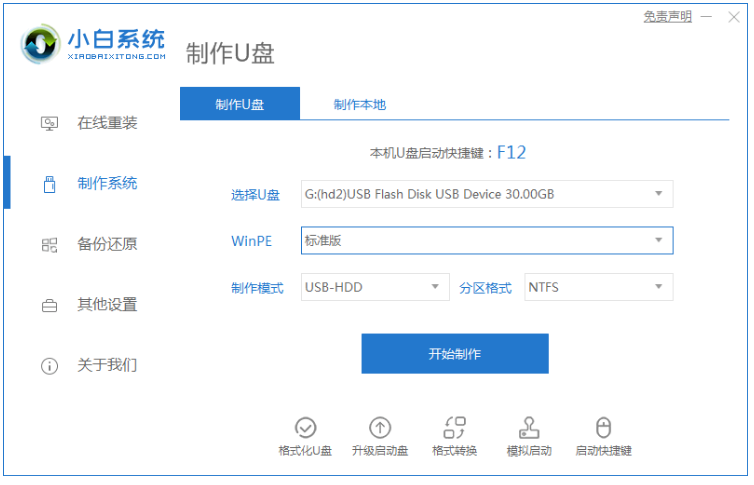
2.选择需要安装的win7系统,点击开始制作。

3.U盘启动盘制作成功之后,接着再拔掉u盘。

4.将u盘插入需要重新需要安装的电脑接口中,将电脑重启或开机启动并快速断续地按下热键,进入快速启动菜单界面。

5.选择u盘启动项按回车键进入PE系统即可。
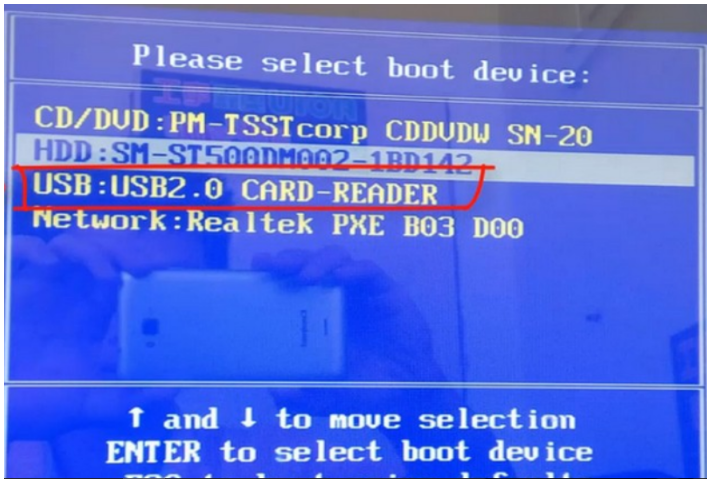
6.在pe系统的选择界面,接着选择win10x64PE(内存大于2G)按回车键进入。
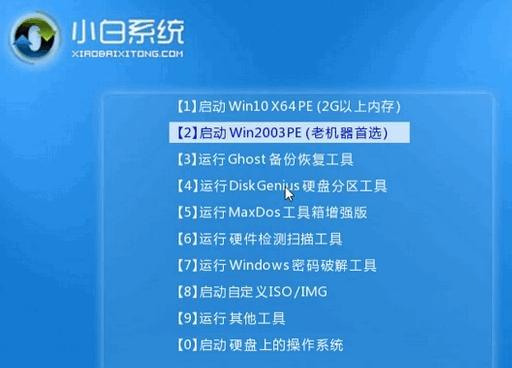
7.选择刚刚制作好的win7系统,点击安装到C盘。

8.系统安装完成之后,再拔掉u盘,点击立即重启电脑。
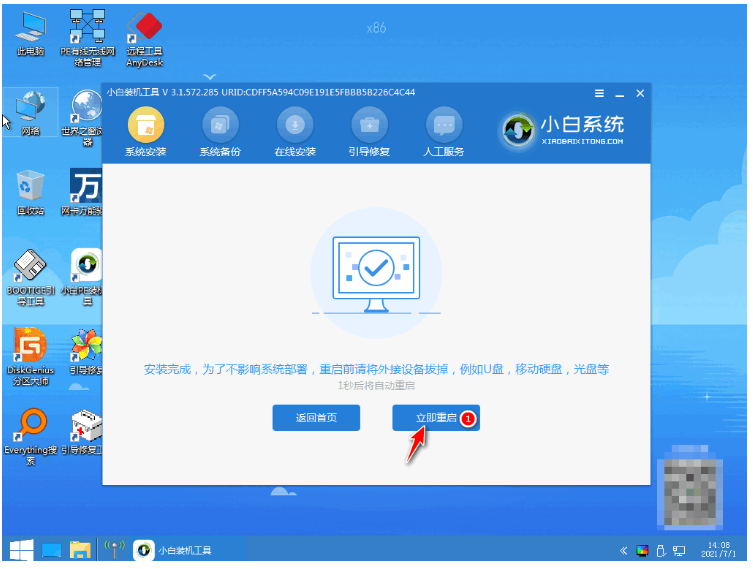
9.直至进入新系统桌面,即说明重装系统win7成功。
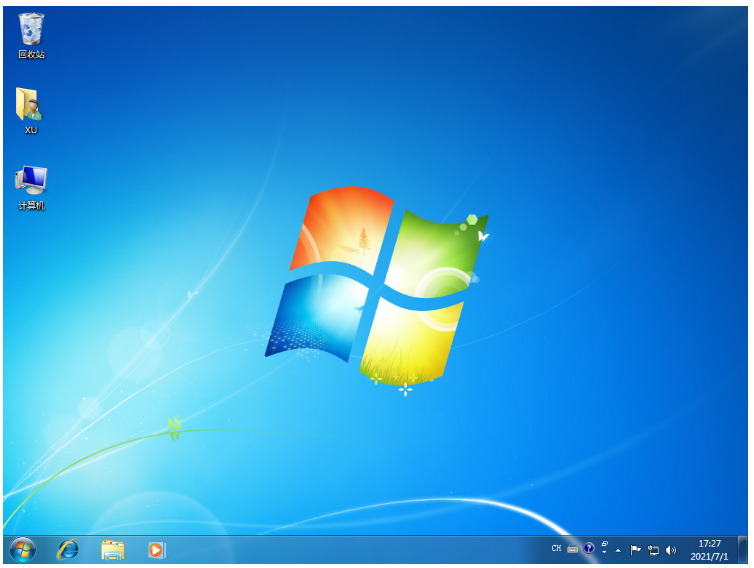
方法二:使用魔法猪装机大师工具重装电脑win7系统
1、首先需要关闭电脑上的杀毒以及安全软件等等,接着下载安装魔法猪一键重装系统软件到电脑上并打开,选择我们需要安装的win7系统,点击下一步。

2、无需我们任何操作,耐心等待装机软件下载系统文件等等。

3、环境部署完成之后,点击立即重启电脑。

4、进入管理器界面,选择mofazhu pe-msdn项按回车键进入pe系统界面。
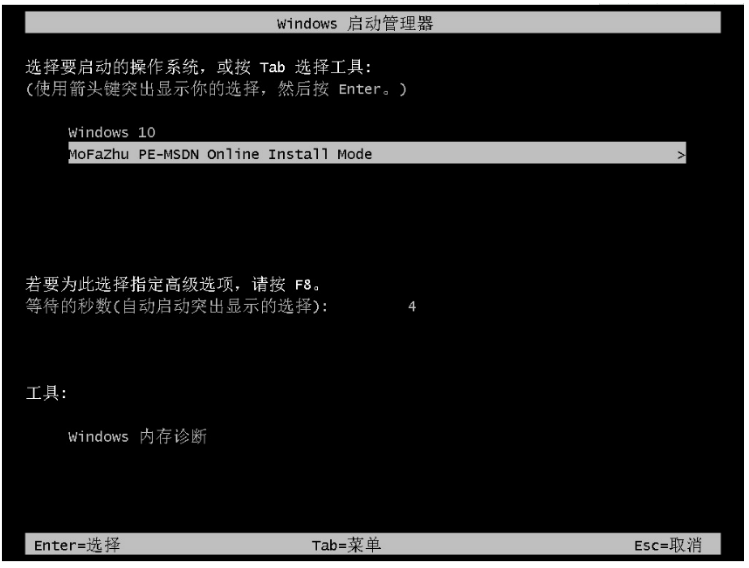
5、当进入pe系统之后,装机软件将会自动打开魔法猪装机工具进行安装windows7系统。
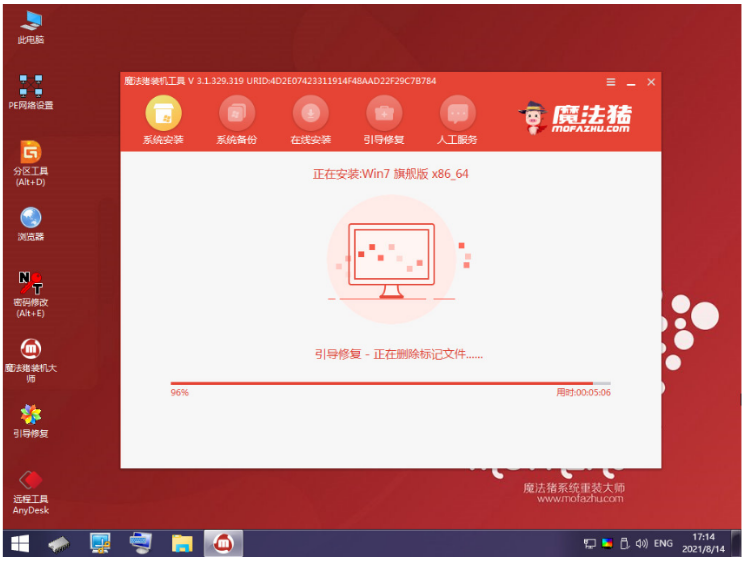
6、系统安装完成之后,再次点击立即重启电脑。
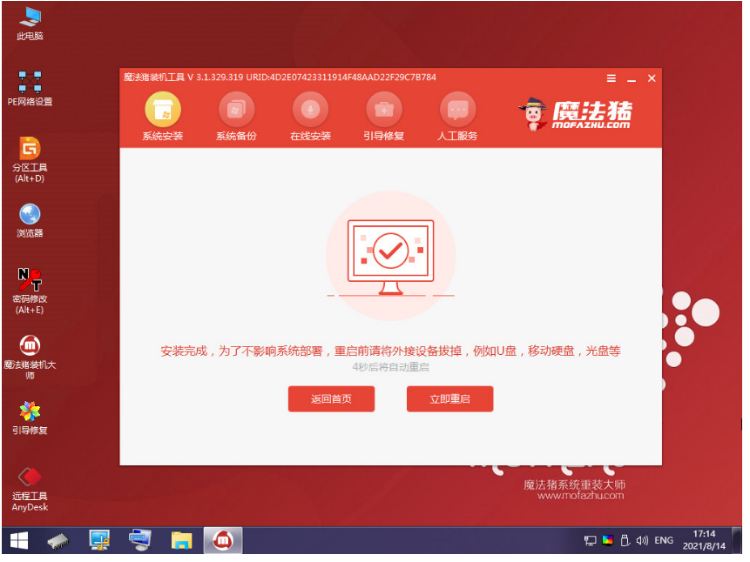
7、重启电脑之后,直至进入新系统桌面,即说明重装系统win7成功。

总结:
方法一:使用小白一键重装系统工具重装电脑win7系统
1、打开小白一键重装系统工具,点击开始制作U盘启动盘;
2、重启电脑之后将会开始设置U盘启动项选择进入pe系统安装;
3、再次重启电脑直至进入系统桌面即可开始正常使用。
方法二:使用魔法猪装机大师工具重装电脑win7系统
1、打开魔法猪装机大师工具,选择win7系统进行安装;
2、按照步骤进行操作即可成功安装win7系统。
 有用
26
有用
26


 小白系统
小白系统


 1000
1000 1000
1000 1000
1000 1000
1000 1000
1000 1000
1000 1000
1000 1000
1000 1000
1000 1000
1000猜您喜欢
- u盘启动盘怎么装系统win72022/07/06
- windows7系统下载安装的步骤2022/11/18
- W7系统还原按什么键操作2022/03/12
- 电脑换win7系统的步骤教程2021/08/29
- win7能直接升级到win11吗2021/08/08
- 怎么自己装系统win7系统旗舰版..2023/01/23
相关推荐
- 管理员权限删除,小编教你如何删除需要..2018/07/30
- 联想小新Air 14(2021)锐龙版如何重装win..2023/04/04
- ENZ电脑在线重装win7系统2020/07/11
- 如何一键重装系统win72023/02/25
- 笔记本win7怎么重装系统教程..2022/08/08
- 图解移动硬盘重装win72019/05/06

















